随着无线网络的普及,几乎每家每户都安装了无线网络,但安装了无线网络之后,会发现有很多人蹭网,尤其是邻居来问密码,不告诉也不好意思,于是就想设置SSID网络,将无线网络隐藏起来,但大多数人都不知道该如何设置,本期文章以水星MW325R路由器为例,教大家如何设置SSID网络。

一、登录路由器管理系统
登录路由器管理界面,需要知道路由器的默认网关,一般情况下,路由器的默认网关为192.168.0.1,或者192.168.1.1,默认的账号为admin,密码为123456或admin(有些路由器写的是一串字母,是可以忽略的,直接输入这两个网关的一个,也是可以直接进入的)。
这些信息是写在路由器背面的标签上的,只要在浏览器里输入默认网关,然后使用账户密码即可登录。如上图:
二、设置SSID网络
其实SSID网络指的就是无线网络,只不过是两种显示的形式,以及联网的方式不同而已。以水星MW325R水星路由器为例,将无线名称设置为“MERCURY_F8A4”,而这个就是SSID的网络名称。如果需要修改的话,直接修改即可,然后还可以对密码进行设置。如下图:
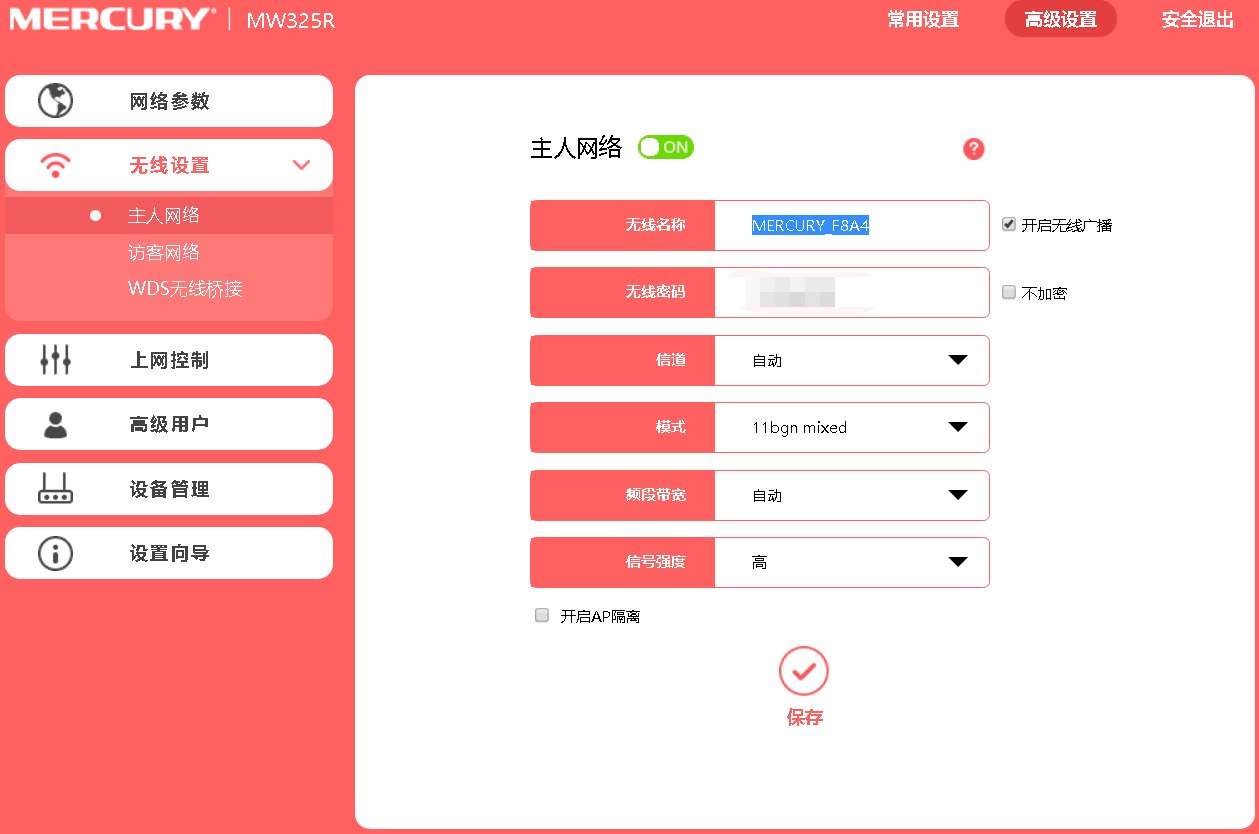
如果路由器已经设置完毕,那么就不用再次改动其他选项,只要按照自己的喜好修改无线名称即可。
三、开启SSID模式
有些路由器开启SSID模式的选项就叫SSID模式,但水星的MW325R路由器有些特殊,该路由器的设置叫“无线广播模式”,开启此模式后,该路由器假设的无线网络就是可见状态,也就是咱们平时用的WiFi网络。但如果我们勾选掉此选项,那就相当于开启了SSID网络模式,该网络就会被隐藏。如下图:
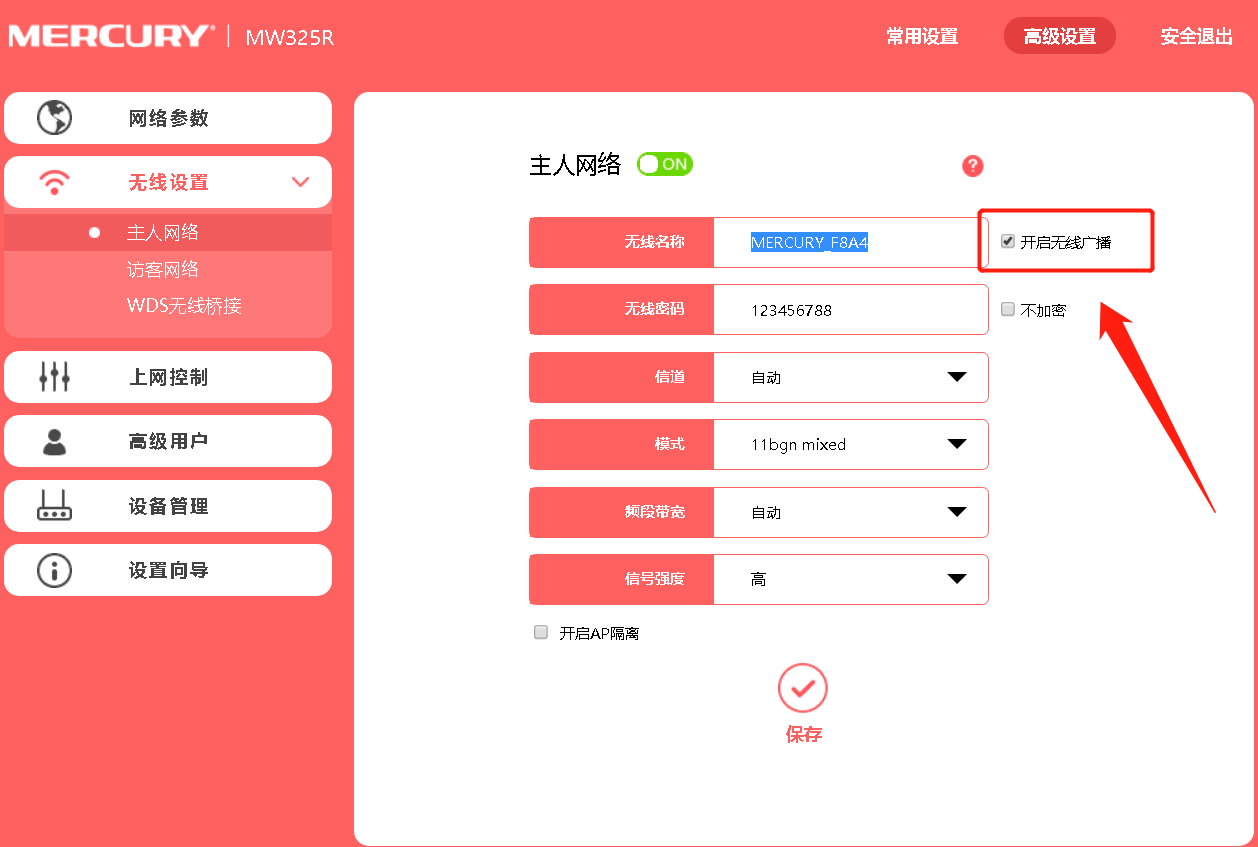
以手机连接WiFi网络为例,正常连接方式是先搜索WiFi网络,然后输入账号密码即可登录。如下图:
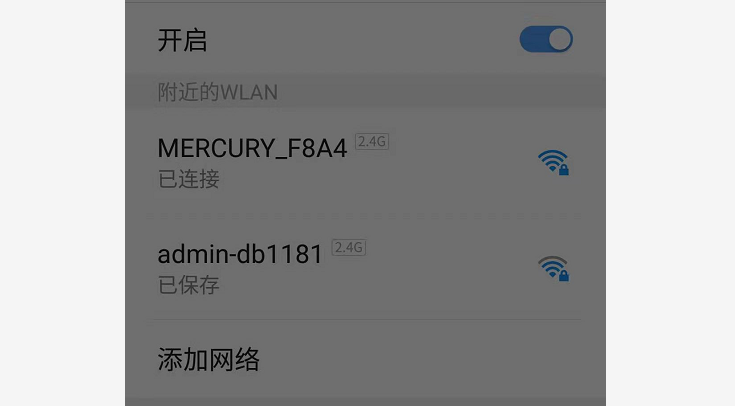
但如果我们按照上述方法设置了SSID网络,上网的模式就会发生改变,必须通过添加网络的形式,在网络名称内输入“MERCURY_F8A4”才可以搜索到此网络。如下图:
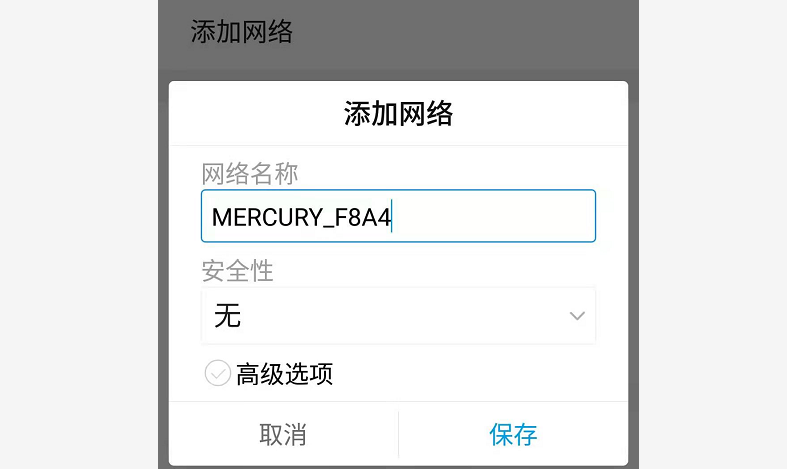
当我们搜索到此网络之后,就完成了SSID网络的设置,该网络就会被隐藏,有人需要连接网络的话,就必须输入先搜索该网络的名称,然后输入密码才可以,不然是无法使用的,甚至连搜索都搜索不到。








